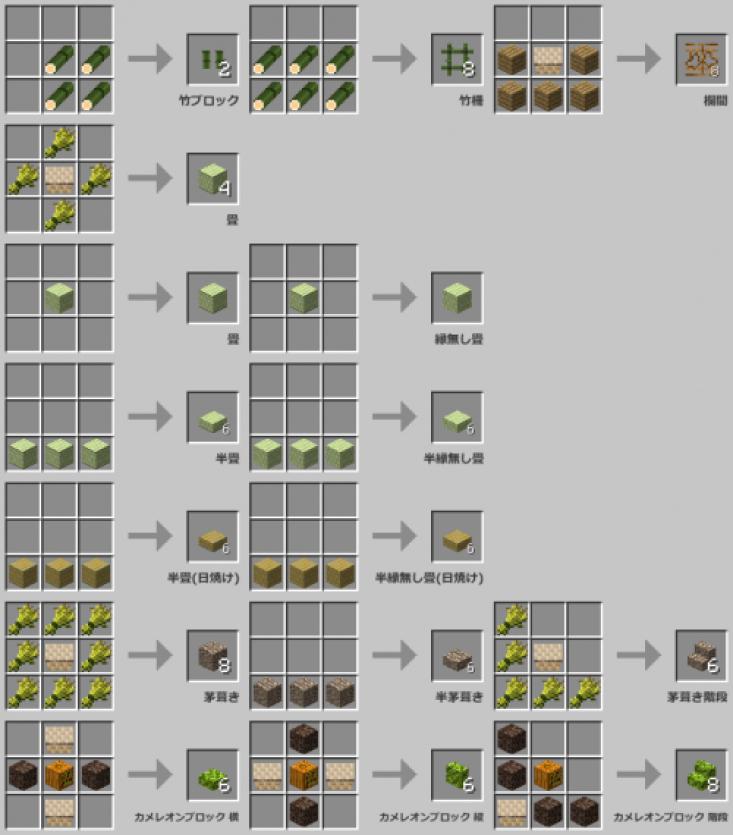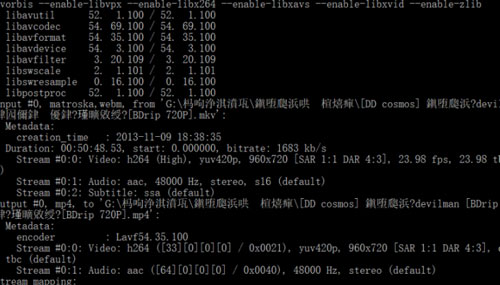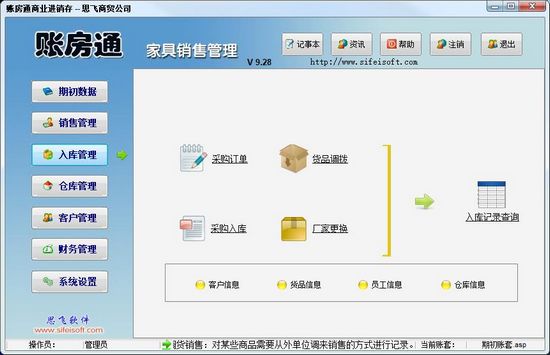联想Win10预装应用安装卸载工具|Lenovo Quick Fix:Win10预装应用安装卸载工具 官方版v1.0下载
联想Win10预装应用安装卸载工具是由联想官方推出的一款工具,能帮助用户将win10系统中自带的软件进行卸载安装。有些小伙伴就喜欢纯净的系统,不喜欢哪些自带软件,或者预装应用出现问题无法使用可以使用知识兔这款软件对预装应用进行卸载安装。
软件介绍
本工具用于安装或卸载Windows 10系统自带的预装应用,如相机,地图等。
使用说明
知识兔双击运行“Win 10预装应用安装卸载工具.EXE”,可能出现的用户账户控制提示,请选择“是”。如图1:
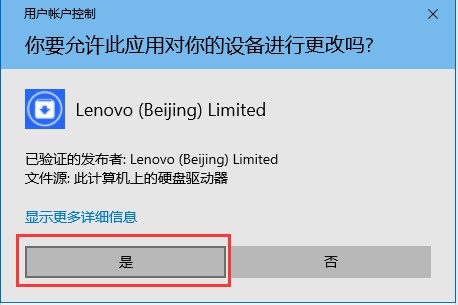
打开工具时首先会加载预装软件,如图2:
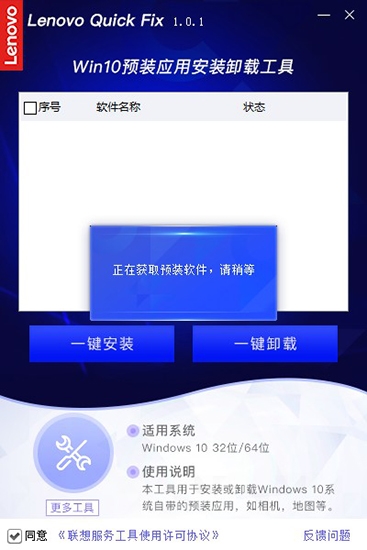
加载成功后,Win 10预装应用安装卸载工具操作首页。如图3:
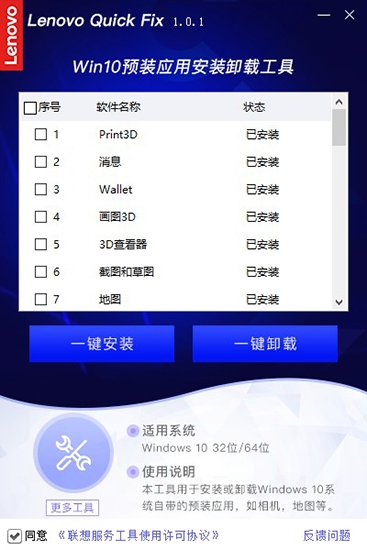
卸载:首先勾选要卸载的工具后,再知识兔点击“一键卸载”,如图4:
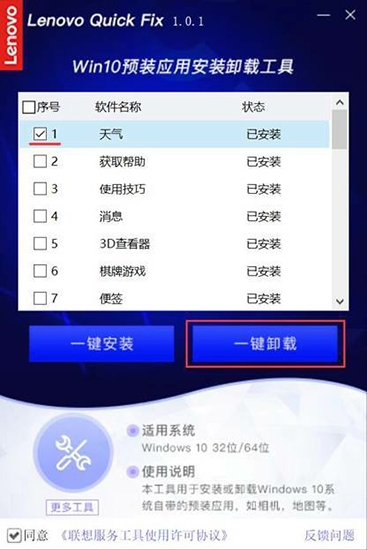
卸载中,如图5所示:
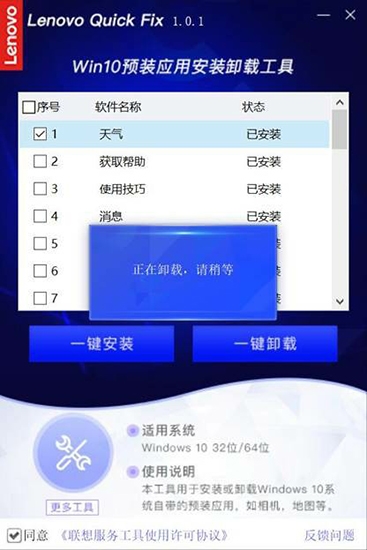
卸载成功后,软件状态更新为“未安装”同时工具提示需重启电脑后生效,知识兔点击“是”则进行重启,知识兔点击“否”则返回工具操作页。如图6:
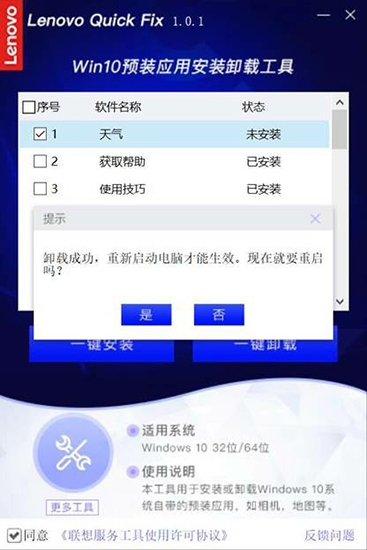
安装:安装时同样也需要先勾选状态为“未安装”的软件后再知识兔点击“一键安装”,如图7:
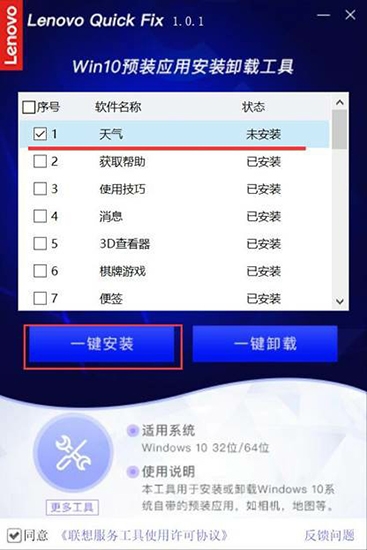
安装成功后,软件状态更新为“已安装”同时工具提示需重启电脑后生效,知识兔点击“是”则进行重启,知识兔点击“否”则返回工具操作页。如图8:
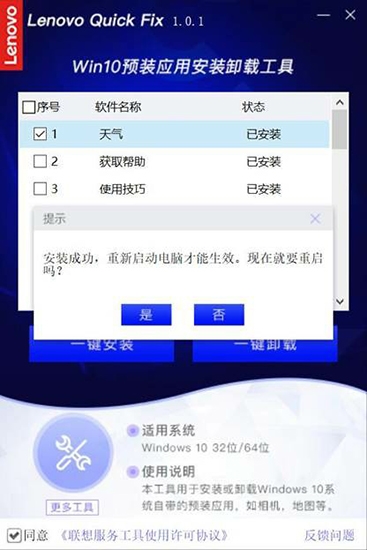
至此,该工具使用结束。若您的电脑还有其他疑难问题可通过工具操作页面上的“更多工具”按钮获取我们更多其他工具的详情!如图9:
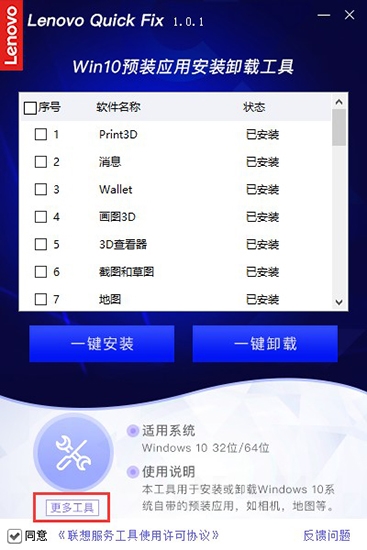
最后,在操作完成后知识兔点击工具操作页右上方的X可关闭该工具,若需要其他解决方案可知识兔点击“更多方案”获取!如图10:
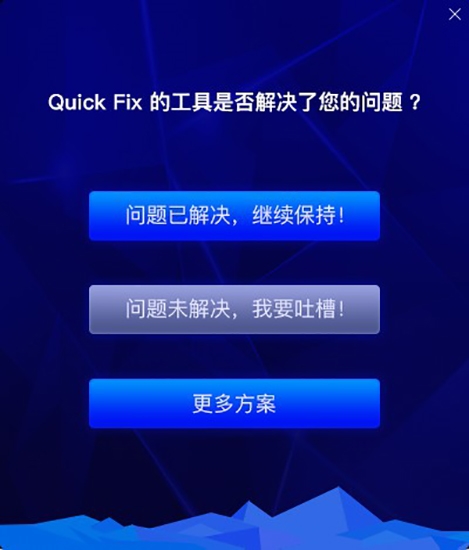
配置要求
Windows 10 32位/64位
下载仅供下载体验和测试学习,不得商用和正当使用。